金蝶KIS标准版建账及初始化(DOC)
金蝶KIS标准版安装及初始化
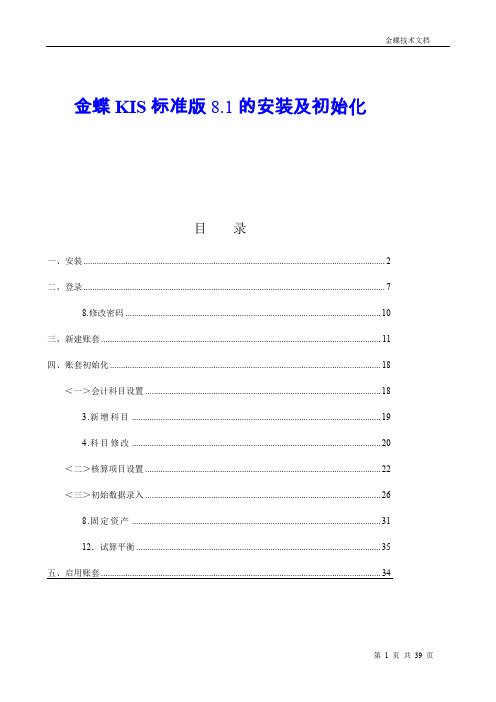
金蝶KIS标准版8.1的安装及初始化目录一、安装 (2)二、登录 (7)8.修改密码 (10)三、新建账套 (11)四、账套初始化 (18)<一>会计科目设置 (18)3.新增科目 (19)4.科目修改 (20)<二>核算项目设置 (22)<三>初始数据录入 (26)8.固定资产 (31)12.试算平衡 (35)五、启用账套 (34)1.单击安装程序里的安装文件“KISSetup.exe".图1.12.选择“金蝶KIS标准版”安装图1.23.单击“下一步”继续图1.3 4.选择“是”图1.4 5.单击“下一步”继续图1.56.用户名、公司名称和序列号可以保留默认,单击“下一步”继续图1.67.软件默认安装在“C:盘”(图1.7),单击“浏览”修改软件安装目录(见图1.8)图1.78.把“路径”里的C改成d,“确定”图1.8 9.“下一步”图1.910.安装程序进入自动安装阶段,图1.1011.安装完成后,如提示需要重启电脑,建议重启电脑。
选择“是,立即重新启动计算机”--“完成”。
图1.11二、登录1.安装完成后,电脑桌面将出现如图2.1图标,单击登录金蝶KIS标准版。
图2.12.第一次登录,会出现如图2.2界面,“服务器名称”是保存数据的电脑的“计算机名”或者“IP地址”,然后点“连接”,把“以后连接不再显示此界面”前面的“√”去掉,以后再登录时就不再有这个提示。
图2.23.图2.3,选择账套名称、输入用户名称和密码,登录。
图2.3 4.选择账套见图2.4,选择账套所在的位置,“打开”。
图2.4 5.默认安装目录是:&:Program Files\kingdee\KIS\BZB图2.5 6.用户名可以从下拉框选择图2.6第 10 页 共 397.输入密码登录(图2.7),密码在登录系统后可以修改(见图2.8)图2.78.修改密码图2.8三、新建账套1.登录系统后,在右上角的【文件】--【新建账套】图3.12.在【文件名】输入账套名称,【保存】。
金碟KIS专用版上机步骤初始设置DOC
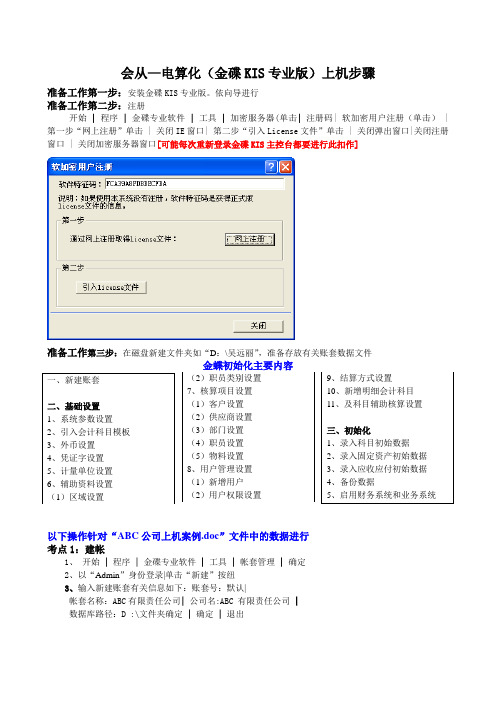
会从—电算化(金碟KIS专业版)上机步骤准备工作第一步:安装金碟KIS专业版。
依向导进行准备工作第二步:注册开始 |程序 | 金碟专业软件 | 工具 | 加密服务器(单击|注册码| 软加密用户注册(单击) | 第一步“网上注册”单击 | 关闭IE窗口| 第二步“引入License文件”单击 | 关闭弹出窗口|关闭注册窗口 | 关闭加密服务器窗口[可能每次重新登录金碟KIS主控台都要进行此扣作]准备工作第三步:在磁盘新建文件夹如“D:\吴远丽”,准备存放有关账套数据文件以下操作针对“ABC公司上机案例.doc”文件中的数据进行考点1:建帐1、开始 |程序 | 金碟专业软件 | 工具 | 帐套管理 | 确定2、以“Admin”身份登录|单击“新建”按纽3、输入新建账套有关信息如下:账套号:默认|帐套名称:ABC有限责任公司| 公司名:ABC 有限责任公司 |数据库路径:D :\文件夹确定 | 确定 | 退出以“Manager”身份,登录到“ABC有限责任公司”账套考点2:打开现有帐套双击桌面“金蝶KIS专业版”图标 | 书形按钮 | 选中ABC有限责任公司 | 确定考点3:基础设置(把会计期间改成2012,期间改成1月)1、录入系统信息,记账本位币:人民币:点击基础设置| 系统参数| “系统信息”卡2、设置会计期间为:2012-1-1“会计期间”卡| 单击“设置会计期间”按纽 | 启用会计年度2012年 | 自然年度会计期间| 确定3、“财务参数”卡设置“财务参数”,选择“启用往来业务核销”和“凭证过账前必须审核”选项:4、设置“出纳参数”,录入启用会计年度“2012”和启用会计期间“1”:5、业务基础设置参数卡 | 启用会计年度2012 | 启用会计期间1 | 确定6、查看“业务参数”,并点击“保存修改”按钮。
考点4:设置会计科目:从模板引入会计科目1、基础设置 | 会计科目 | 点击‘文件’ | 从模板中引用 | 选中新会计准则 | 引入 | 全选 | 确定 | 确定 | 退出2、完善之前设置的“系统参数”中“财务参数”相关内容:基础设置| 财务参数 | 本年利润科目:4103 | 利润分配科目:4104确定考点5:新增外币设置基础设置| 币别 | 新增 | 币别代码:usd |币别名称:美元| 汇率:6:1| 确定 | 关闭考点6:设置凭证字基础设置 | 凭证字| 新增 | 收 | 借方必有:1001,1002 | 确定新增 | 付 | 贷方必有:1001,1002 | 确定新增 | 转 | 借贷必无:1001,1002 | 确定 |考点7::设置计量单位基础设置 | 计量单位 | 单击左则“计量单位” | 新增 | 计量单位组:光盘数量组 | 确定 | 击光盘数量组 | 单击“代码”栏 | 新增 | 代码:001 | 名称::张 | 确定再次单击左则“计量单位” | 新增 | 计量单位组:复印纸数量组| 确定 | 击光盘数量组 | 单击“代码”栏 | 新增 | 代码:002 | 名称:: 包| 确定……继续完成其他计量单位组的增加。
金蝶KIS标准版操作流程
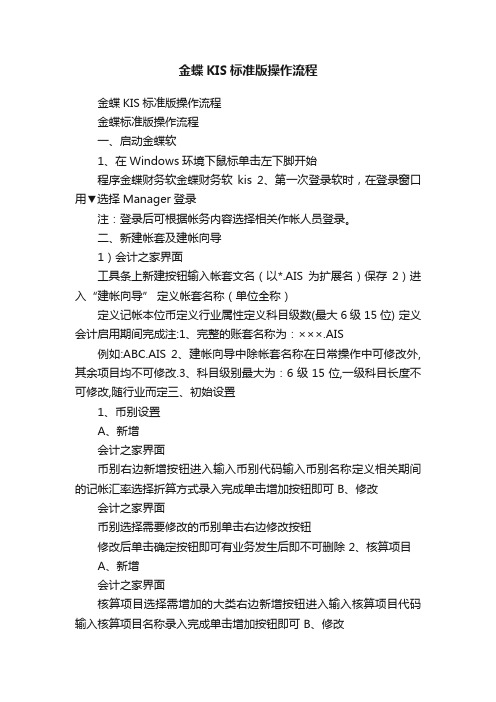
金蝶KIS标准版操作流程金蝶KIS标准版操作流程金蝶标准版操作流程一、启动金蝶软1、在Windows环境下鼠标单击左下脚开始程序金蝶财务软金蝶财务软kis 2、第一次登录软时,在登录窗口用▼选择Manager登录注:登录后可根据帐务内容选择相关作帐人员登录。
二、新建帐套及建帐向导1)会计之家界面工具条上新建按钮输入帐套文名(以*.AIS为扩展名)保存2)进入“建帐向导” 定义帐套名称(单位全称)定义记帐本位币定义行业属性定义科目级数(最大6级15位) 定义会计启用期间完成注:1、完整的账套名称为:×××.AIS例如:ABC.AIS 2、建帐向导中除帐套名称在日常操作中可修改外,其余项目均不可修改.3、科目级别最大为:6级15位,一级科目长度不可修改,随行业而定三、初始设置1、币别设置A、新增会计之家界面币别右边新增按钮进入输入币别代码输入币别名称定义相关期间的记帐汇率选择折算方式录入完成单击增加按钮即可 B、修改会计之家界面币别选择需要修改的币别单击右边修改按钮修改后单击确定按钮即可有业务发生后即不可删除 2、核算项目A、新增会计之家界面核算项目选择需增加的大类右边新增按钮进入输入核算项目代码输入核算项目名称录入完成单击增加按钮即可 B、修改会计之家界面核算项目选择需要修改的核算项目单击右边修改按钮修改后单击确定按钮即可注意:有业务发生后即不可删除核算项目如要实现分级设置,必须在帐套选项中“允许核算项目分级显示” 核算项目的代码、名称是必录项目部门是设置职员的前提职员卡片中部门、职员类别也是必录项目职员卡片中的职员类别是直接影响到工资模块中的工资费用分配职员卡片中的银行帐号是影响到工资模块中的银行代发工资文3、会计科目设置A、新增会计之家界面会计科目弹出会计科目列表右边新增按钮进入输入科目代码(以总帐科目为基础进行设置)输入科目名称科目类别及余额方向以总帐科目为准录入完成单击增加按钮即可 B、修改会计之家界面会计科目弹出会计科目列表选择需要修改的会计科目单击右边修改按钮修改后单击确定按钮即可往来核算科目:用户如需对往来科目进行往来对帐、往来业务核销及帐龄分析,则必须在科目属性“往来业务核算”处打“√”外币核算科目:用户如需对外币科目进行期末调汇,则必须在科目属性“期末调汇”处打“√” 需在账簿中查看日记账:需在“日记账”处打“√”则查看明细账时会计科目可以每日一小计,每月一合计的日清月结方式出账注意:一般科目的设置会计科目与币别间的关联会计科目与核算项目间的关联特殊科目不可以删除、有业务发生的科目不可以删除有业务发生的科目其下设的核算属性不可更改有业务发生的科目下设的币别属性只可改为“所有币别” 有业务发生的科目还可增加明细科目 4、初始数据录入会计之家界面单击初始数据录入进入初始数据窗口录入各科目数据左上脚人民币▼ 选择“试算平衡表”检验数据是否平衡试算表平衡后即可注意:白色:直接录入数据黄色:不可直接录入,通过下级明细科目汇总所得往来业务:(绿色)双击录入,通过增加具体的往来业务资料汇总注:科目属性为贷方科目,余额录入时用负数表示固定资产卡片(绿色)双击录入,通过卡片形式编制汇总所得注:在录入初始数据前必须指定“固定资产减值准备”科目数量:人民币▼选择录入外币核算科目录入:人民币▼选择不同币种录入损益科目数据录入:累计借方累计贷方期初余额损益实际帐结1000 1000 0 1000 表结 1000 1000 试算平衡表:检验数据录入的正确性启用帐套:启用帐套后即看不见初始化界面,所以一定要保证初始化的完整性、准确性5、启用帐套会计之家界面单击启用帐套备份初始数据完成即可注意:1、考虑到财务数据的安全性问题,应及时把数据保存下来,即“备份”2、备份要求做硬盘及软盘双备份3、备份要求初始化备份内容与日常处理的备份内容分开存放(即备份路径的选择)4、备份的后缀名称:*.AIB6、问题:转换到日常处理后,发现初始数据错误,怎样处理?1)调用初始化的备份备份文不可直接打开使用必须将备份文(AIB)转换成账套文(AIS)用“恢复”功能来打开备份:日常处理界面文—》恢复2)引入初始数据的功能新建空白账套—》引入“源”账套初始数据:空白账套中文—》引入—》初始数据注:源账套必须是启用了(结束初始化)的账套 7、用户管理1)新建用户组会计之家界面“工具”菜单“用户授权” 弹出用户管理窗口选择“系统管理员组” 用户组设置中新建按钮输入用户组确定即可2)新建用户会计之家界面“工具”菜单“用户授权” 弹出用户管理窗口选择“系统管理员组” 用户设置中新建按钮输入用户姓名及安全码确定即可3)用户授权会计之家界面“工具”菜单“用户授权” 用户管理窗口选择需授权的用户单击授权按钮弹出用户授权窗口操作权限权限适用范围“所有用户” 报表权限科目权限右上角授权按钮即可 4)更换操作员(两种方法)A、会计之家界面“文”菜单“更换操作员”弹出用户登录窗口在登录窗口用▼ 选择相关操作人员登录B、会计之家界面双击右下脚状态条的当前用户弹出用户登录窗口在登录窗口用▼ 选择相关操作人员登录注意:系统管理员“Manager”不可删除manager不可设置其他用户的口令安全码与密码的区别只有系统管理员才可设置用户及为其他用户划分权限若要删除系统管理员组中的用户,必须先进行改组用户口令的设置必须是自己给自己设置系统管理员可撤消一般用户的口令四、凭证模块1、凭证录入凭证模块凭证输入录入凭证内容保存凭证注:结算方式只用于银行存款科目数量、单价:只用于设置过“数量金额辅助核算”的科目本月可以录入以后各月的凭证注:快捷键运用1、F7查看代码(查看摘要库、科目代码、往来资料等)2、复制上一条摘要小键盘上的 . 点两下复制第一条摘要小键盘上的 / 点两下 3、Space(空格键) 切换金额借贷方向4、Ctrl+F7借贷金额自动平衡 5、F11金蝶计算器 6、F12计算器数据回填功能 7、F8保存凭证 8、红字凭证制作:先输数字,后打负号2、模式凭证1)保存为模式凭证凭证模块凭证输入录入凭证内容(不保存)“编辑”菜单中“保存为模式凭证” 2)调入模式凭证凭证模块凭证输入“编辑”菜单中“调入模式凭证” 选择需要调入的摸板确定(调入时可将模式凭证设置为新增凭证的初始状态)注意:凭证数据是日常帐务查询的原始数据,必须保证其数据的准确性。
金碟KIS财务软件教程-初始化
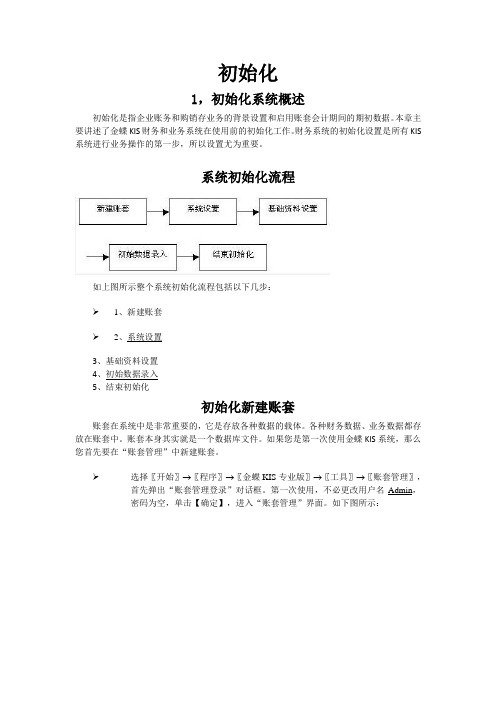
初始化1,初始化系统概述初始化是指企业账务和购销存业务的背景设置和启用账套会计期间的期初数据。
本章主要讲述了金蝶KIS财务和业务系统在使用前的初始化工作。
财务系统的初始化设置是所有KIS 系统进行业务操作的第一步,所以设置尤为重要。
系统初始化流程如上图所示整个系统初始化流程包括以下几步:1、新建账套2、系统设置3、基础资料设置4、初始数据录入5、结束初始化初始化新建账套账套在系统中是非常重要的,它是存放各种数据的载体。
各种财务数据、业务数据都存放在账套中。
账套本身其实就是一个数据库文件。
如果您是第一次使用金蝶KIS系统,那么您首先要在“账套管理”中新建账套。
选择〖开始〗→〖程序〗→〖金蝶KIS专业版〗→〖工具〗→〖账套管理〗,首先弹出“账套管理登录”对话框。
第一次使用,不必更改用户名Admin,密码为空,单击【确定】,进入“账套管理”界面。
如下图所示:单击【新建】,弹出“新建账套”窗口,如下图所示。
设置好账套后,单击【确定】,系统开始自动创建新账套。
账套建好后,在“账套管理”界面中列示。
系统设置请参阅“系统参数”章节,该章节为您详细介绍有关系统参数的详细内容。
此处将不再赘述。
基础资料设置基础资料是整个系统在操作中共同使用的基础数据,是各系统绝对不可缺少的资料,一旦不全或错误将会导致系统无法使用。
请参阅“基础资料”章节,该章节为您详细介绍有关基础资料的设置等操作内容。
此处将不再赘述。
科目初始数据录入当各项资料输入完毕后,接下来就可以开始初始数据的录入工作了。
除非是无初始余额及累计发生额,否则所有用户都要进行初始余额设置。
初始余额的录入分两种情况进行处理:一是账套的启用时间是会计年度的第一个会计期间,只需录入各个会计科目的初始余额;另一种情况是账套的启用时间非会计年度的第一个会计期间,此时需录入截止到账套启用期间的各个会计科目的本年累计借、贷方发生额、损益的实际发生额、各科目的初始余额。
根据以上情况,在初始数据录入中要输入全部本位币、外币、数量金额账及辅助账、各核算项目的本年累计发生额及期初余额。
金蝶KIS练习资料1初始化及建账

金蝶KIS练习资料-新建账套与初始化设置金蝶KIS练习资料一、新建账套与初始化设置1. 新建账套基础资料账套文件名:以自己的名字命名(以后***处均请输入你的姓名)账套名称:***股份有限公司行业属性:股份有限公司应用模式:标准模式记账本位币:人民币科目级别:6-4-2-2-2-2-2 会计一、新建账套与初始化设置1.新建账套基础资料账套文件名:以自己的名字命名(以后***处均请输入你的姓名)账套名称: ***股份有限公司行业属性:股份有限公司应用模式:标准模式记账本位币:人民币科目级别:6-4-2-2-2-2-2 会计期间:自然月份启用期间: 2007年1月2.请进行初始化设置2.1币别设置增加币别,代码:USD 币别名称:美元期初汇率为8.02.2核算项目2.3 会计科目2.3.1现金和银行存款科目2.3.2往来科目2.3.3存货科目2.3.4其他科目删除1101短期投资、1102短期投资跌价准备科目(删除时应先删除下级科目),增加1101交易性金融资产。
2.4 凭证字选择“基础资料”,单击“凭证字”,删除所有预设的凭证字,增加“记”,对应套打类型为其他凭证,无科目范围限制。
2.5 结算方式选择“基础资料”,单击“结算方式”,增加银行汇票、银行本票结算方式。
3.初始数据录入3.1科目期初余额3.2应收账款下业务数据3.3应付账款下业务数据3.4固定资产资料代码:FW-001 名称:锻造机类别:机械设备固定资产科目:150102 累计折旧科目:1502 减值准备科目:1505使用情况:使用中使用部门:生产部入账日期:2006-12-30增加方式:购入原值:480,000 累计折旧:0预计使用期间:240期(20年)折旧费用科目: 410502 减值准备对方科目:5204代码:FW-002名称:东风货车类别:运输类固定资产科目:150103 累计折旧科目:1502 减值准备科目:1505使用情况:使用中使用部门:运输部入账日期:2005-12-20增加方式:购入原值:240,000.00 累计折旧: 24,000.00预计使用期间:120期(10年)折旧费用科目: 550203 减值准备对方科目:52043.5数量金额账初始数据4.所有初始数据录入完成,选择“试算平衡表”,试算平衡表显示平衡后启用账套。
金蝶KIS标准版 初始化业务操作
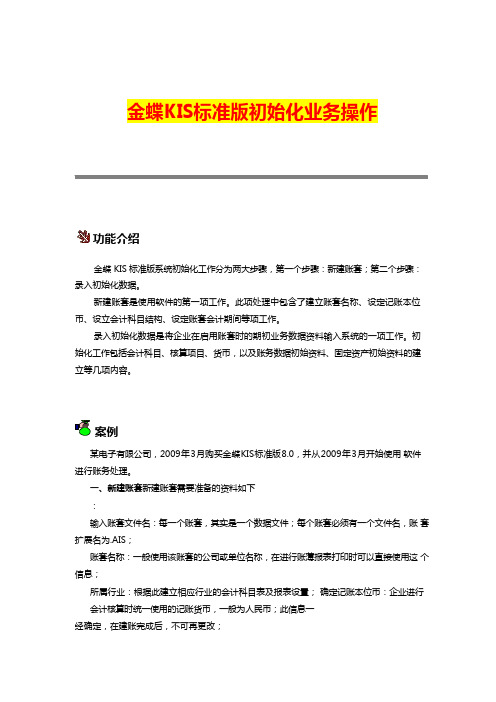
金蝶KIS标准版初始化业务操作功能介绍金蝶 KIS 标准版系统初始化工作分为两大步骤,第一个步骤:新建账套;第二个步骤:录入初始化数据。
新建账套是使用软件的第一项工作。
此项处理中包含了建立账套名称、设定记账本位币、设立会计科目结构、设定账套会计期间等项工作。
录入初始化数据是将企业在启用账套时的期初业务数据资料输入系统的一项工作。
初始化工作包括会计科目、核算项目、货币,以及账务数据初始资料、固定资产初始资料的建立等几项内容。
案例某电子有限公司,2009 年3月购买金蝶K IS 标准版8.0,并从2009 年3月开始使用软件进行账务处理。
一、新建账套新建账套需要准备的资料如下:输入账套文件名:每一个账套,其实是一个数据文件;每个账套必须有一个文件名,账套扩展名为.AIS;账套名称:一般使用该账套的公司或单位名称,在进行账薄报表打印时可以直接使用这个信息;所属行业:根据此建立相应行业的会计科目表及报表设置;确定记账本位币:企业进行会计核算时统一使用的记账货币,一般为人民币;此信息一经确定,在建账完成后,不可再更改;确定科目代码级数及长度:科目最多可达 10 级,第一级科目长度不允许改变,其他级次的科目长度根据实际业务需要确定;此信息一经确定,在建账完成后,不可再更改;设定账套期间:包括会计期间:界定自然月份、自定义天数、任意期间数;会计年度开始日期:一个会计年度开始和结束的标志;账套启用期间:开始处理账务数据的期间;上述信息一经确定,在建账完成后,不可再更改。
结合某电子有限公司,新建账套步骤如下: 1、双击桌面图标,系统弹出标准版登录界面,单击账套名称后面的按钮,如图 1-01 所示:图 1-01 系统登录界面2、系统弹出账套文件窗口,键入账套文件名。
我们需要录入账套文件名,如某2009.AIS,如图1-02 所示:图 1-02 账套文件名3、单击【打开】,返回如图1-01 的系统登录界面,单击新建账套,进入新建账套向导。
金蝶财务软件标准版操作流程初始设置

金蝶财务软件标准版操作流程(二)初始设置一、币别设置A、新增会计之家界面→币别→右边新增按钮进入→输入币别代码→输入币别名称→概念相关期间的记帐汇率→选择折算方式→录入完成单击增加按钮即可B、修改会计之家界面→币别→选择需要修改的币别→单击右边修改按钮→修改后单击肯定按钮即可有业务发生后即不可删除二、核算项目A、新增会计之家界面→核算项目→选择需增加的大类→右边新增按钮进入→输入核算项目代码→输入核算项目名称→录入完成单击增加按钮即可B、修改会计之家界面→核算项目→选择需要修改的核算项目→单击右边修改按钮→修改后单击肯定按钮即可注意:有业务发生后即不可删除核算项目如要实现分级设置,必需在帐套选项中“允许核算项目分级显示”核算项目的代码、名称是必录项目部门是设置职员的前提职员卡片中部门、职员类别也是必录项目职员卡片中的职员类别是直接影响到工资模块中的工资费用分派职员卡片中的银行帐号是影响到工资模块中的银行代发工资文件3、会计科目设置A、新增会计之家界面→会计科目→弹出会计科目列表→右边新增按钮进入→输入科目代码(以总帐科目为基础进行设置→输入科目名称→科目类别及余额方向以总帐科目为准→录入完成单击增加按钮即可B、修改会计之家界面→会计科目→弹出会计科目列表→选择需要修改的会计科目→单击右边修改按钮→修改后单击肯定按钮即可往来核算科目:用户如需对往来科目进行往来对帐、往来业务核销及帐龄分析,则必需在科目属性“往来业务核算”处打“√”外币核算科目:用户如需对外币科目进行期末调汇,则必需在科目属性“期末调汇”处打“√”需在账簿中查看日记账:需在“日记账”处打“√”则查看明细账时会计科目可以每日一小计,每一个月一合计的日清月结方式出账注意:一般科目的设置会计科目与币别间的关联会计科目与核算项目间的关联特殊科目不可以删除、有业务发生的科目不可以删除有业务发生的科目其下设的核算属性不可更改有业务发生的科目下设的币别属性只可改成“所有币别”有业务发生的科目还可增加明细科目4、初始数据录入会计之家界面→单击初始数据录入→进入初始数据窗口→录入各科目数据→左上脚人民币▼选择“试算平衡表”查验数据是不是平衡试算表平衡后即可注意:白色:直接录入数据黄色:不可直接录入,通过下级明细科目汇总所得往来业务:(绿色)双击录入,通过增加具体的往来业务资料汇总注:科目属性为贷方科目,余额录入时用负数表示固定资产卡片(绿色)双击录入,通过卡片形式编制汇总所得注:在录入初始数据前必需指定“固定资产减值准备”科目数量:人民币▼选择录入外币核算科目录入:人民币▼选择不同币种录入损益科目数据录入:累计借方累计贷方期初余额损益实际帐结1000 1000 0 1000表结1000 1000试算平衡表:查验数据录入的正确性启用帐套:启用帐套后即看不见初始化界面,所以必然要保证初始化的完整性、准确性五、启用帐套会计之家界面→单击启用帐套→备份初始数据→完成即可注意:一、考虑到财务数据的安全性问题,应及时把数据保留下来,即“备份”二、备份要求做硬盘及软盘双备份3、备份要求初始化备分内容与日常处置的备分内容分开寄存(即备份路径的选择)4、备份的后缀名称:*.AIB六、问题:转换到日常处置后,发现初始数据错误,如何处置?1)挪用初始化的备份备份文件不可直接打开利用必需将备份文件(AIB)转换成账套文件(AIS)用“恢复”功能来打开备份:日常处置界面文件—》恢复2)引入初始数据的功能新建空白账套—》引入“源”账套初始数据:空白账套中文件—》引入—》初始数据注:源账套必需是启用了(结束初始化)的账套7、用户管理1)新建用户组会计之家界面→“工具”菜单“用户授权”→弹出用户管理窗口→选择“系统管理员组”→用户组设置中新建按钮→输入用户组→肯定即可2)新建用户会计之家界面→“工具”菜单“用户授权”→弹出用户管理窗口→选择“系统管理员组”→用户设置中新建按钮→输入用户姓→名及安全码→肯定即可3)用户授权会计之家界面→“工具”菜单“用户授权”→用户管理窗口→选择需授权的用户→单击授权按钮→弹出用户授权窗口→操作权限→权限适用范围“所有效户”→报表权限→科目权限→右上角授权按钮即可4)改换操作员(两种方式)A、会计之家界面→“文件”菜单“改换操作员”→弹出用户登录→窗口→在登录窗口用▼选择相关操作人员登录B、会计之家界面→双击右下脚状态条的当前用户→弹出用户登录窗口在登录窗口用▼选择相关操作人员登录注意:系统管理员“Manager”不可删除manager不可设置其他用户的口令安全码与密码的区别只有系统管理员才可设置用户及为其他用户划分权限若要删除系统管理员组中的用户,必需先进行改组用户口令的设置必需是自己给自己设置系统管理员可撤消一般用户的口令。
金蝶KIS初始化流程

目录
⏹业务背景
⏹客户解答
⏹案例实操
1.新建账套
建账并根据企业实际需求设置软件运行的基础参数
2.参数设置
步骤:初始化—》账套选项,分别设置财务参数,业务参数。
本年利润科目,小数
点位,预警天数等
3.基础资料设置
分别录入商品类型、商品、客户、供应商、仓库、计量单位
4.存货初始化
初始化库存商品信息,注意不同计价方法在数据录入上的差异
5.往来初始化
初始化客户、供应商之间的往来款
6.启动前单据录入
估价入库单委托代销单的录入
7.科目初始数据录入
初始化科目余额
8.现金流量初始数据录入
录入现金流量表信息
9.启动账套
结束初始化进入日常业务流程管理。
- 1、下载文档前请自行甄别文档内容的完整性,平台不提供额外的编辑、内容补充、找答案等附加服务。
- 2、"仅部分预览"的文档,不可在线预览部分如存在完整性等问题,可反馈申请退款(可完整预览的文档不适用该条件!)。
- 3、如文档侵犯您的权益,请联系客服反馈,我们会尽快为您处理(人工客服工作时间:9:00-18:30)。
金蝶KIS标准版V9.1
初始化流程
(即建账教程)
注:请仔细看建账教程,红框标记处为必操项。
请注意教程对应的图片及所附文字!不熟悉软件先看软件帮助手册。
新建账套
1、打开登录界面【新建账套】,或登录系统后,在右上角的【文件】--【新建账套】
或
2.在【文件名】输入账套名称,【保存】。
注:保存位置可以修改
可以根据自己选择,保存路径!
删除红框内容,输入自己公司名称!
图3.2
3.下一步
图3.3
4.输入账套名称,建议输入公司名称,因为这个将在各个账簿中使用,是打印的时候的单位名称。
图3.4
5.“请选择贵公司所属行业”—选“2013新小企业会计准则”,单击“详细资料”可以查看所选行业模板的预设科目。
如果选择的是“不建立预设科目表”,建好账套后没有预设科目。
(备注:只有金蝶KIS标准版V9.1版本以上才会有最新的会计准则)
图3.5
6.下一步
图3.6
7.科目级数最大为10级。
一级科目代码长度为4,二级及以后的长度为2,例如:1001‘库存现金’,则二级的科目代码为100101‘人民币’、100102‘美元’等。
注:各个级别的代码长度都可以修改,根据实际业务决定。
科目级别总长不能少于6级,
最好默认10级
图3.7
8.设定账套期间,“账套启用会计期间”就是用户开始输入数据的年和月。
例如:想从2012年1月份开始录入账务资料,账套启用期间就应该是2012年1期。
图3.8
9.新建账套完成。
图3.9
10.新建账套完成后,进入账套初始化界面,系统出现如“图3.10”的操作提示,可以直接关闭,如果不想在下次登录时还有这个提示,可以勾选“下次进入时显示这一屏”前面的“√”去掉,再关闭。
图3.10
11.下图是新建账套后,自动进入的账套初始化界面。
标题栏是打开的账套名称,右下角是当前打开的账套的年、月以及登录的操作员。
图3.11
四、账套初始化
<1>会计科目设置
1.单击会计科目,进入科目维护界面。
图4.1.1
2.标准版的科目分为资产、负债、权益、成本和损益,可以对科目进行增加、删除和修改的操作。
图4.1.2
3.新增科目,代码不能重复,科目名称可以相同;同时注意科目的余额方向是借方还是贷方,科目是否核算外币、是否需要挂核算项目、是否需要数量金额辅助核算等信息。
图4.1.3
4.科目修改。
选择科目,单击“修改”。
图4.1.4 5.设置辅助核算:把“应收账款”的核算项目设为“往来单位”。
图4.1.5
6.设置数量金额辅助核算:勾选数量金额辅助核算,输入计量单位“吨”。
图4.1.6
<2>核算项目设置
这里的核算项目对应的是科目属性里的核算项目,下挂核算项目后的科目,制作凭证时就是从这里提取的核算项目信息。
1.默认的核算项目类别有三个“往来单位、部门和职员”,用户可以增加或修改类别。
图5.2.1
2.增加核算项目类别:单击“增加类别”,输入“类别名称”和相关属性后。
图5.2.2
3.增加核算项目:核算项目可以设置上级(注:核算项目比较少则不需要设置上级),但要先在“账套选项”中设置,见图5.3。
图5.2.3
4.增加核算项目,输入代码、名称,如果不分级设置(或增加的核算项目用于设置为上级的),则“上级代码”应选“(无)”。
见图
5.4
图5.2.4
5.如果增加核算项目二级,则“上级代码”选上一级。
比如,上级是“01 上海”,则“上海金功”的上级代码选“01”。
图5.2.5
图5.2.6
<3>初始数据录入
1.单击“初始数据”录入科目初始数据。
图5.3.1
2.普通科目:直接在期初余额输入数据。
(注:不论数据有没有录完,退出初始数据录入界面前,请先单击【】保存数据,之后才退出。
)
图5.3.2
3.挂有核算项目的科目:从对应科目最后一栏的“核算项目”下面的“√”(图5.3.3)进入核算项目输入界面(图5.3.4)。
图5.3.3
4.核算项目直接输入金额。
图5.3.4
5.保存后,对应科目(“应收账款”)有数据。
图5.3.5
图5.3.5
6.数量金额辅助核算的科目:数量金额辅助核算科目的期初金额和普通科目的输入方法一样,直接输入金额。
数量的在另一个界面输入,在“初始数据录入”界面左上角“人民币”右边
的下拉框【】选择“数量”。
见图5.3.6
图5.3.6
7.输入数量
图5.3.7
8.固定资产和累计折旧科目:在初始数据录入界面双击固定资产对应的绿色行,或在初始数据录入窗口左上方的下拉框中选择固定资产科目,进入固定资产数据窗口。
图5.3.8
9.单击【新增】,新增固定资产卡片,输入必录信息之后确定。
图5.3.9
10.固定资产类别:反映该项固定资产从属于哪一个类别,系统预设了一项固定资产类别──房屋建筑物类,所以需要用户自己新增所需类别,如办公设备。
按下【】按钮可调出固定
资产类别设置窗口,单击“增加”输入类别名称、选择常用折旧方法和预计净残值率,再单击“增加”。
(注:其他需要增加的项目,如使用部门,新增方法与其类似。
)
图5.3.10
11.固定资产卡片初始化时的入账日期,是指该项固定资产的原始购置时间,而不是指固定资产录入系统的时间。
图5.3.11
图5.3.12 图5.3.13。
